Apache Tomcat 8.0是普通服務器,本身只支持html即普通網頁,通過插件支持php,所以該工具是目前十分熱門的一款兼容32位和64位系統由Apache開發的免費且開源的輕量級WEB應用TomCat服務器。力成和議得休兵,痛罵猶煩諸老生。拘執行人招覆滅,幸逃誅死罰殊輕。Apache Tomcat 包含了一個配置管理工具,也可以通過編輯 XML 格式的配置文件來進行配置。Apache,nginx,tomcat并稱為網頁服務三劍客,可見其應用度之廣泛。有需要使用這款服務器工具的用戶快來下面KKX分享的地址來獲取吧!
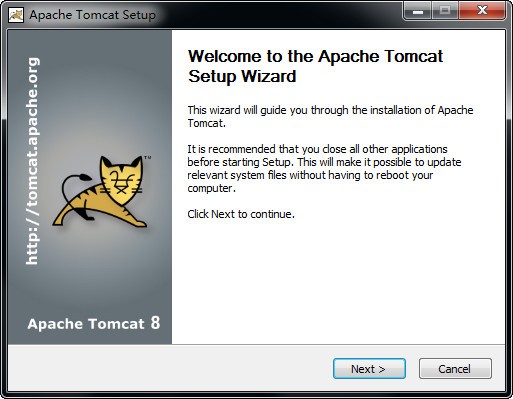
安裝方法
Choose Components
Choose which features of Apache Tomcat you want to install.
一:下載完成后開始安裝,第一次安裝的用戶建議直接點擊“next”不選擇插件
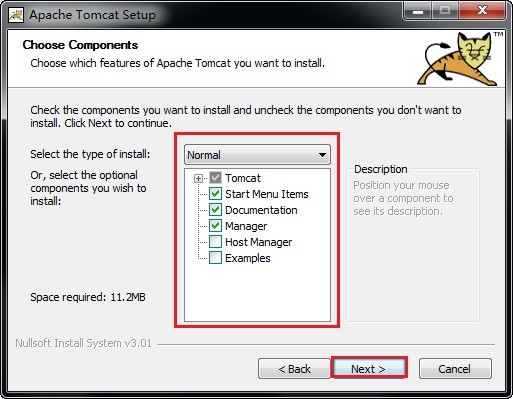
可以自行設置賬戶名以及密碼
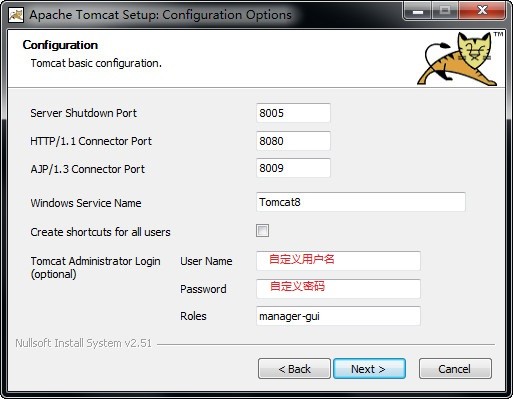
Java virtualMachine
Java Virtual Machine path selection.
Please select the path of a Java SE 7.0 or later RE installed on your system.
設置jdk安裝目錄,每個人的路徑都不一樣,建議根據自己的電腦查找,這一步非常的重要
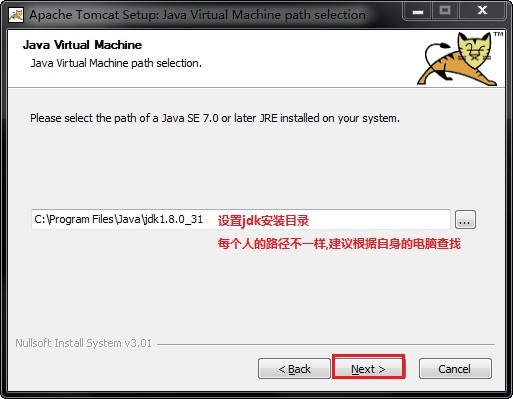
二:安裝完成后右擊我的電腦—屬性—高級系統設置—環境變量,
在系統變量中添加以下變量
(1)TOMCAT_HOME,該變量指向解壓文件的路徑,該目錄下有lib、bin等文件夾。添加方法如下:
點擊環境變量下的“新建”,在“變量名”中填寫“TOMCAT_HOME”,在“變量值”中填寫解壓文件的路徑,
D:\Tomcat\apache-tomcat-8.0-windows-x64\apache-tomcat-8.0
(后面沒有分號)然后點擊“確定”,如圖
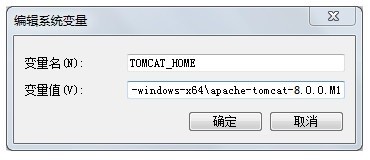
(2)CATALINA_HOME,該變量的值與TOMCAT_HOME相同,設置方法同(1),如圖
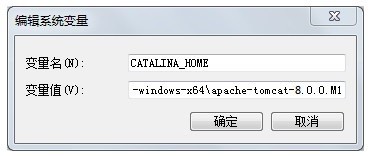
(3)在“系統變量”中找到Path變量,雙擊打開Path變量,在“變量值”的最后面添加
%CATALINA_HOME%\bin
(后面沒有分號),如圖
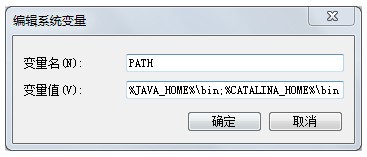
(4)在“系統變量”中找到CLASSPath變量,雙擊打開CLASSPath變量,在“變量值”的最后面添加
%CATALINA_HOME%\lib\servlet-api.jar
(后面沒有分號),如圖
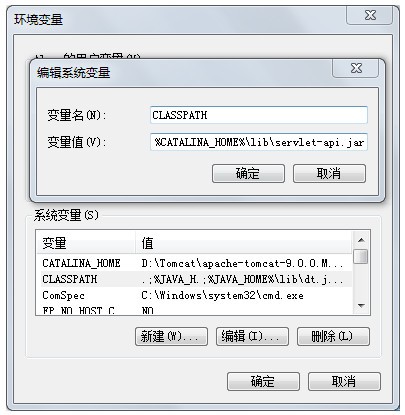
三:單擊“開始”—“運行”,鍵入"cmd",在控制臺輸入service install Tomcat8,
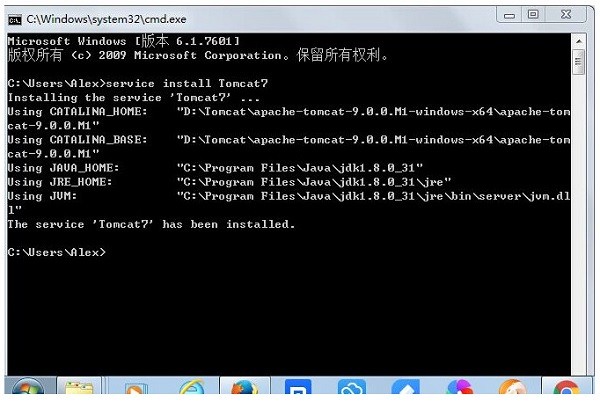
出現以上黑窗體便表示安裝成功!
使用方法
進入控制面板—系統和安全—管理工具—服務,找到Apache Tomcat Tomcat9服務項,右擊該項,點“啟動”,啟動該服務,見下圖所示:
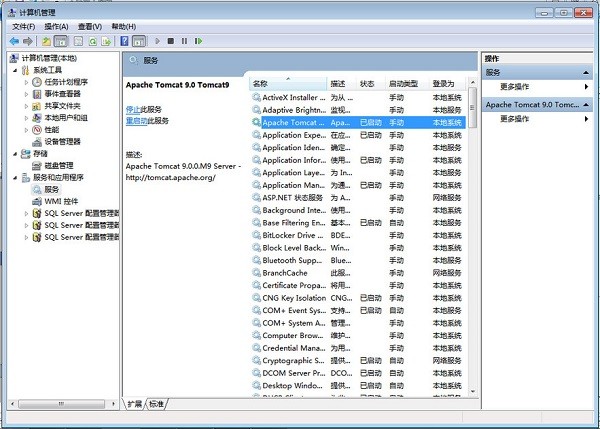
打開瀏覽器,地址欄輸入http://localhost:8080或 http://127.0.0.1:8080
如果出現tomcat示例主頁,則表示服務器安裝成功,見下圖所示:
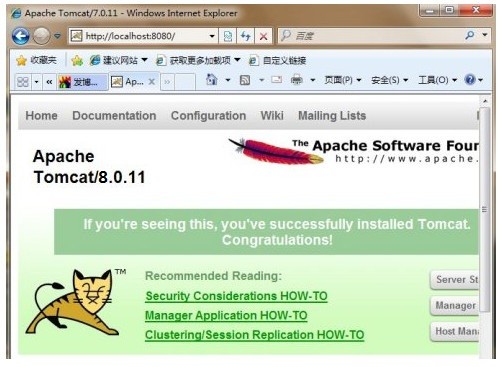
修改默認端口號的操作方法
1、tomcat的安裝路徑,進去conf目錄,打開server.xml文件。

2、打開server.xml文件之后,可以看到默認是8080端口。
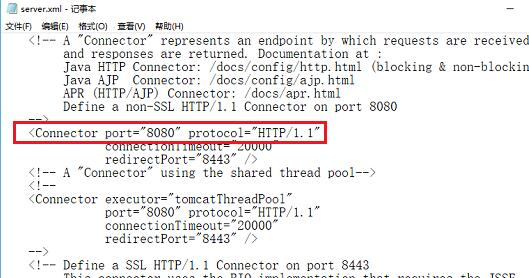
3、您可以自行修改。
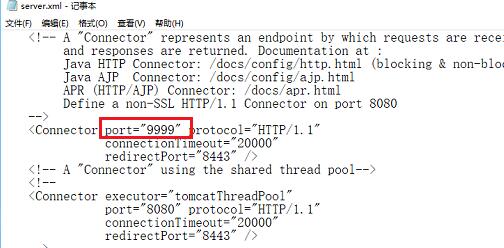
4、如果想同時使用多個tomcat的話,還需要改動8009端口,這里將端口改為18009
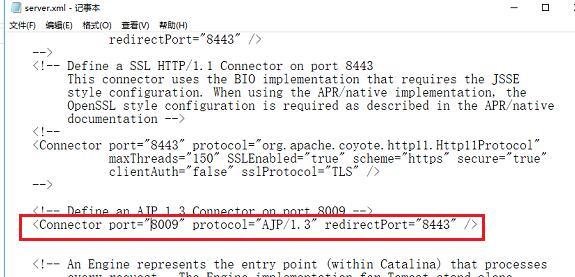
5、改動8005端口,這里將端口改為18005
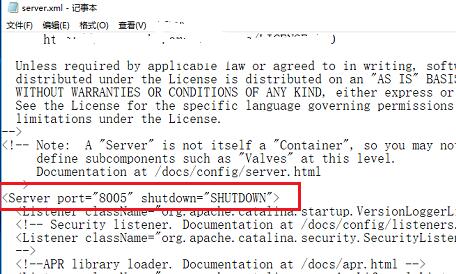
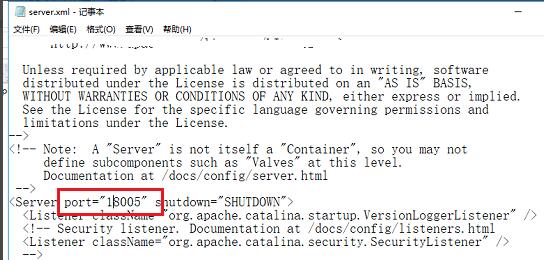
6、重啟tomcat之后,在瀏覽器輸入“http://localhost:9999/”,打開了tomcat,代表設置成功,也可以再打開另外一個tomcat,查看兩個tomcat是否都能啟用。
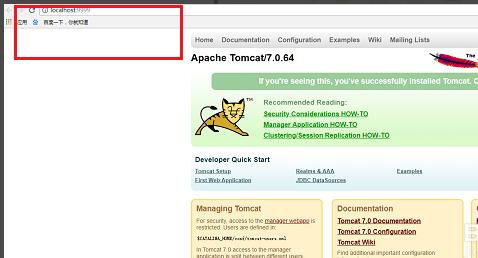
7、如果是安裝版的tomcat的話,在安裝的時候,會提示設置端口
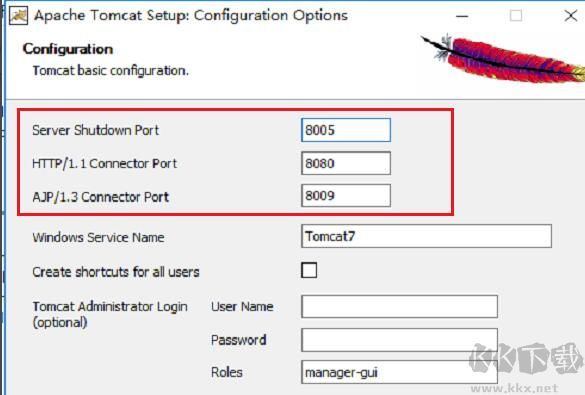
常見問題
如果8080端口被占用了可以修改tomcat的訪問端口,方法如下:找到D:\Tomcat\apache-tomcat-8.0-windows-x64\apache-tomcat-8.0\conf目錄下的server.xml文件,打開該文件,找到以下內容就可以了啊別擔心。
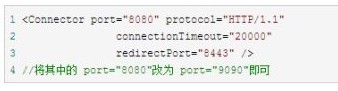
以上便是KKX下載小編為大家分享介紹的Apache Tomcat 8官方版!

 Apache jmeter v5.0官方版42.79MB
Apache jmeter v5.0官方版42.79MB Apache Tomcat 8官方版 9.2M
Apache Tomcat 8官方版 9.2M ApacheJMeter v3.7官方版47.7M
ApacheJMeter v3.7官方版47.7M Apache v2.2.26 官方版4.75MB
Apache v2.2.26 官方版4.75MB TOMCAT v10.0.21官方版9.2M
TOMCAT v10.0.21官方版9.2M tomcat6 v6.0官方版15.12MB
tomcat6 v6.0官方版15.12MB